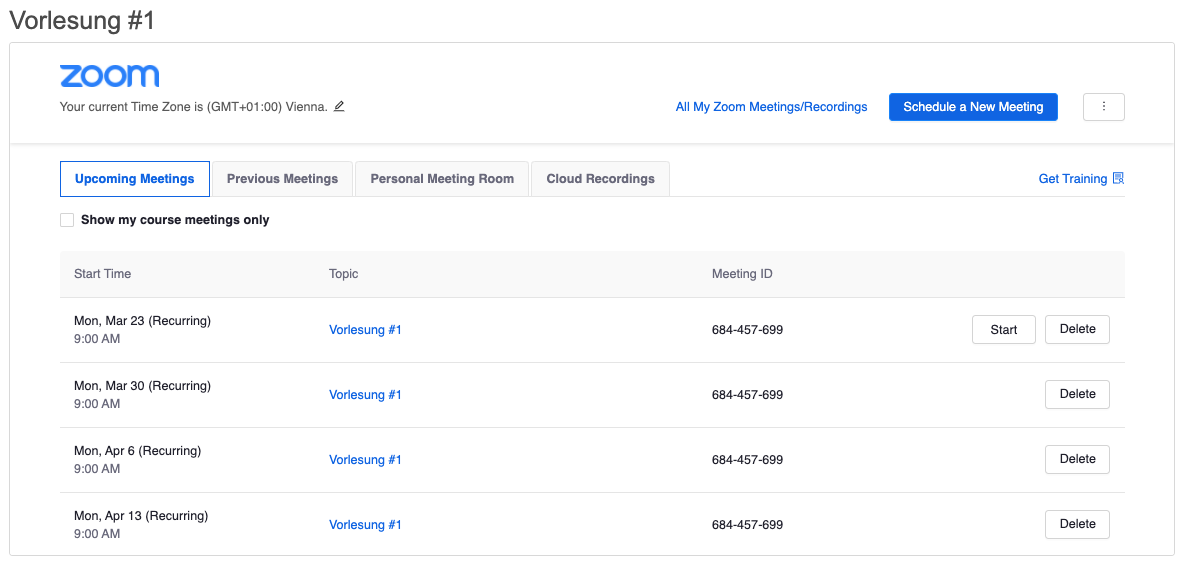Beschreiben Sie, wann diese Informationen benötigt werden. Zum Beispiel: "bei der ersten Verbindung mit einem Wi-Fi-Netz".
Schritt-für-Schritt-Anleitung
- Wechseln Sie in Ihren TUWEL Kurs
- Schalten Sie "Bearbeitung" ein
- Wählen Sie "Material oder Aktivität anlegen"
- Wählen Sie "Zoom" und bestätigen Sie mit "Hinzufügen"
- Geben Sie einen Namen für Ihr Zoom Meeting an
- Erstellen Sie ein neues Meeting durch Klick auf "Schedule New Meeting"
- Geben Sie Namen und optional eine Beschreibung an und stellen Sie die gewünschten Einstellungen ein
- Starten Sie das Zoom Meeting in der Übersicht aller Meetings
Video-Anleitung
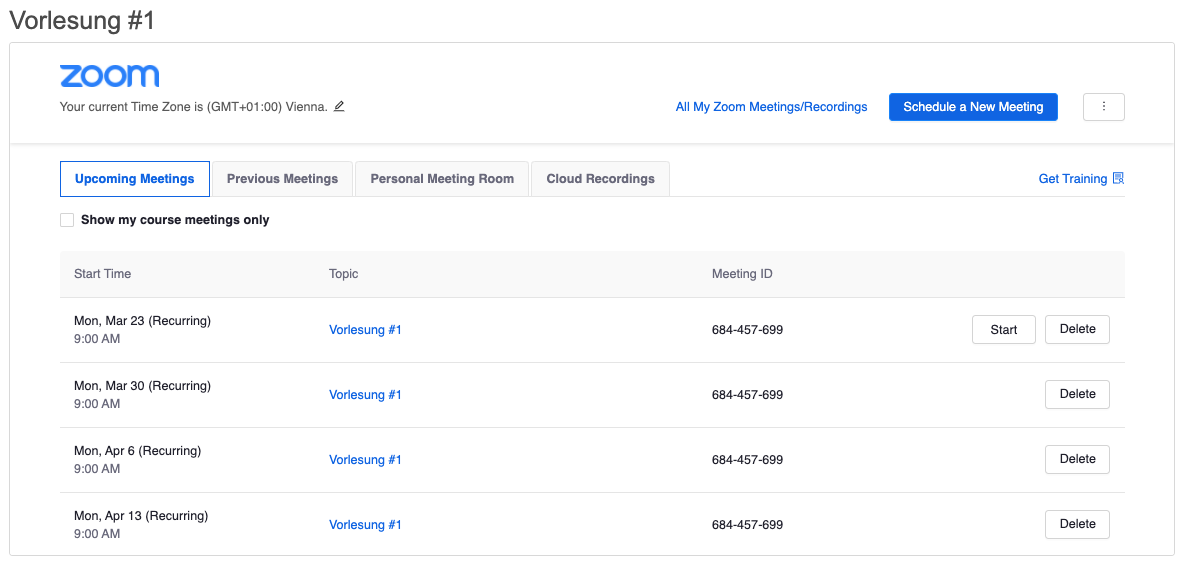
| Zudem können Sie Grafikbereiche zur Bereitstellung zugehöriger Informationen, Tipps oder Hinweise für Benutzer verwenden. |
Verwandte Artikel
Verwandte Artikel erscheinen hier basierend auf den Stichwörtern, die Sie auswählen. Klicken Sie, um das Makro zu bearbeiten und Stichwörter hinzuzufügen oder zu ändern.